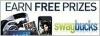Ако имате JPG файл, който искате да можете да използвате на вашия видео iPod или друг преносим MP4 плейър, можете да конвертирате JPG файла в MP4 файл. За да извършите преобразуването на JPG в MP4, трябва да използвате два различни процеса. Първо трябва да конвертирате JPG в GIF файл и след това можете да конвертирате GIF файла в MP4 файл. Въпреки че това е процес от две части, всъщност е доста лесно да се конвертира от JPG в MP4.
Конвертирайте JPG в GIF
Етап 1
Отидете на уебсайта на Media Convert с вашия уеб браузър. Media Convert прави конвертиране на файлове онлайн безплатно, докато чакате.
Видео на деня
Стъпка 2
Потърсете бутона, който гласи "Преглед" до полето "Файл". В Safari бутонът ще гласи "Избор на файл". Щракнете върху бутона, за да изберете JPG файла, който искате да конвертирате.
Стъпка 3
Проверете типа на входния файл чрез „Входен формат“. Би трябвало автоматично да е открил типа на вашия файл, но ако не, можете да го изберете от падащото меню.
Стъпка 4
Превъртете точно под блокираните реклами, докато видите „Изходен формат“. Щракнете върху падащото меню и изберете GIF като тип изходен файл.
Стъпка 5
Преместете мишката си вдясно от екрана, където се намира бутонът "OK". Щракнете върху този бутон, за да започнете конвертирането на JPG в GIF. Екранът ще се опресни, когато файлът се преобразува, и ще покаже връзка за изтегляне към новия GIF файл, когато приключи. Изтеглете новия GIF файл на вашия компютър.
Конвертирайте GIF в MP4
Етап 1
Насочете уеб браузъра си към уебсайта на софтуера River Past. На сайта River Past ще трябва да изтеглите и инсталирате River Past Video Cleaner и River Past MPEG-4 Booster Pack. Има безплатна пробна версия за River Past Video Cleaner, но трябва да платите, за да го запазите. 2009 River Past Video Cleaner цена: $29,95. 2009 River Past MPEG-4 Booster Pack цена: $29,95.
Стъпка 2
Отидете на уебсайта на Apple. Изтеглете и инсталирайте QuickTime на вашия компютър, ако все още го нямате. QuickTime е безплатен.
Стъпка 3
Стартирайте River Past Video Cleaner. Щракнете върху „Добавяне на файлове“ и изберете GIF файла за конвертиране.
Стъпка 4
Изберете MP4 като изходен формат, като щракнете върху стрелката до „Изходен формат“. Също така щракнете върху стрелката до „Изходна папка“, за да изберете местоположение за новия MP4 файл.
Стъпка 5
Конвертирайте GIF в MP4, като щракнете върху "Конвертиране" от лентата с инструменти. Можете да гледате колоната „Състояние“, за да следите напредъка. Когато преобразуването приключи, ще се появи екран с обобщение и можете да щракнете върху „OK“, за да го затворите и да използвате новия MP4 файл.
Неща, от които се нуждаете
River Past Video Cleaner
Apple QuickTime
River Past MPEG-4 Booster Pack